लॉक स्क्रीन या डेस्कटॉप वॉलपेपर के रूप में ग्रूव म्यूजिक आर्टिस्ट आर्ट सेट करें
ग्रूव म्यूजिक विंडोज 10 में बिल्ट-इन ऐप्स में से एक है। यह यूनिवर्सल विंडोज एप्स प्लेटफॉर्म का उपयोग करके बनाया गया एक म्यूजिक स्ट्रीमिंग ऐप है। Microsoft इस ऐप पर सक्रिय रूप से काम कर रहा है। हाल के अपडेट के साथ, एप्लिकेशन को वर्तमान गीत की कलाकार कला को आपके डेस्कटॉप या लॉक स्क्रीन पृष्ठभूमि के रूप में सेट करने की क्षमता मिली है। इस फैंसी फीचर को सक्षम और कॉन्फ़िगर करने का तरीका यहां दिया गया है।
विज्ञापन
अप्प धीरे-धीरे प्राप्त NS धाराप्रवाह डिजाइन बदलाव और पहले ही मिल चुका है संगीत दृश्य, एक तुल्यकारक, स्पॉटलाइटेड प्लेलिस्ट, प्लेलिस्ट वैयक्तिकरण और ऑटो प्लेलिस्ट जनरेशन।
संस्करण 10.17112.1531.0 से शुरू होकर, ग्रूव म्यूजिक ऐप आपको एक नई फैंसी सुविधा को सक्षम करने की अनुमति देता है। वर्तमान गीत (अब चल रहा है) कलाकार कला को आपके डेस्कटॉप पृष्ठभूमि वॉलपेपर या लॉक स्क्रीन पृष्ठभूमि के रूप में सेट किया जा सकता है खुद ब खुद।
आइए देखें कि इस सुविधा को कैसे सक्षम किया जाए।
नोट: कलाकार की कला छवि को मेरा संगीत - ग्रूव संगीत ऐप में कलाकारों के दृश्य में पॉप्युलेट और दृश्यमान होना चाहिए। निम्न स्क्रीनशॉट देखें:
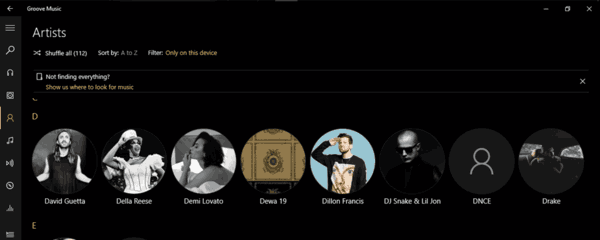
अन्यथा, यह आपकी लॉक स्क्रीन पृष्ठभूमि और डेस्कटॉप वॉलपेपर नहीं बदलेगा। कलाकार कला एल्बम कला के समान नहीं है।
विंडोज 10 में ग्रूव म्यूजिक आर्टिस्ट आर्ट को डेस्कटॉप बैकग्राउंड के रूप में सेट करें
- ग्रूव संगीत लॉन्च करें। इसे डिफ़ॉल्ट रूप से स्टार्ट मेन्यू में पिन किया जाता है।

- बाएँ फलक में, ऐप की सेटिंग खोलने के लिए गियर आइकन पर क्लिक करें।

- सेटिंग में जाएं प्रदर्शन कलाकार कला.
- विकल्प सक्षम करें मेरे वॉलपेपर के रूप में अभी बजाना कलाकार सेट करें.

परिणाम इस प्रकार होगा।
यदि आपको अपनी पिछली डेस्कटॉप पृष्ठभूमि छवि को पुनर्स्थापित करने की आवश्यकता है, तो आपको इसे सेटिंग में मैन्युअल रूप से बदलने की आवश्यकता होगी।
कलाकार कला को आपकी लॉक स्क्रीन छवि के रूप में सेट करने के लिए उसी ट्रिक का उपयोग किया जा सकता है।
विंडोज 10 में ग्रूव म्यूजिक आर्टिस्ट आर्ट को लॉक स्क्रीन के रूप में सेट करें
- ग्रूव संगीत लॉन्च करें।
- बाएँ फलक में, ऐप की सेटिंग खोलने के लिए गियर आइकन पर क्लिक करें।

- सेटिंग में जाएं प्रदर्शन कलाकार कला.
- विकल्प सक्षम करें अभी चल रहे कलाकार को मेरी लॉक स्क्रीन के रूप में सेट करें.
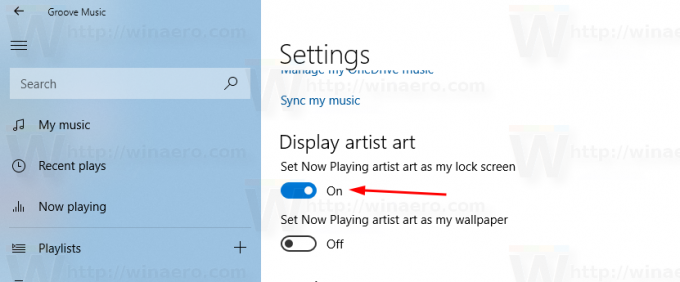
यदि आपको अपनी पिछली लॉक स्क्रीन पृष्ठभूमि छवि को पुनर्स्थापित करने की आवश्यकता है, तो आपको इसे सेटिंग में मैन्युअल रूप से बदलने की आवश्यकता होगी।
बस, इतना ही।

